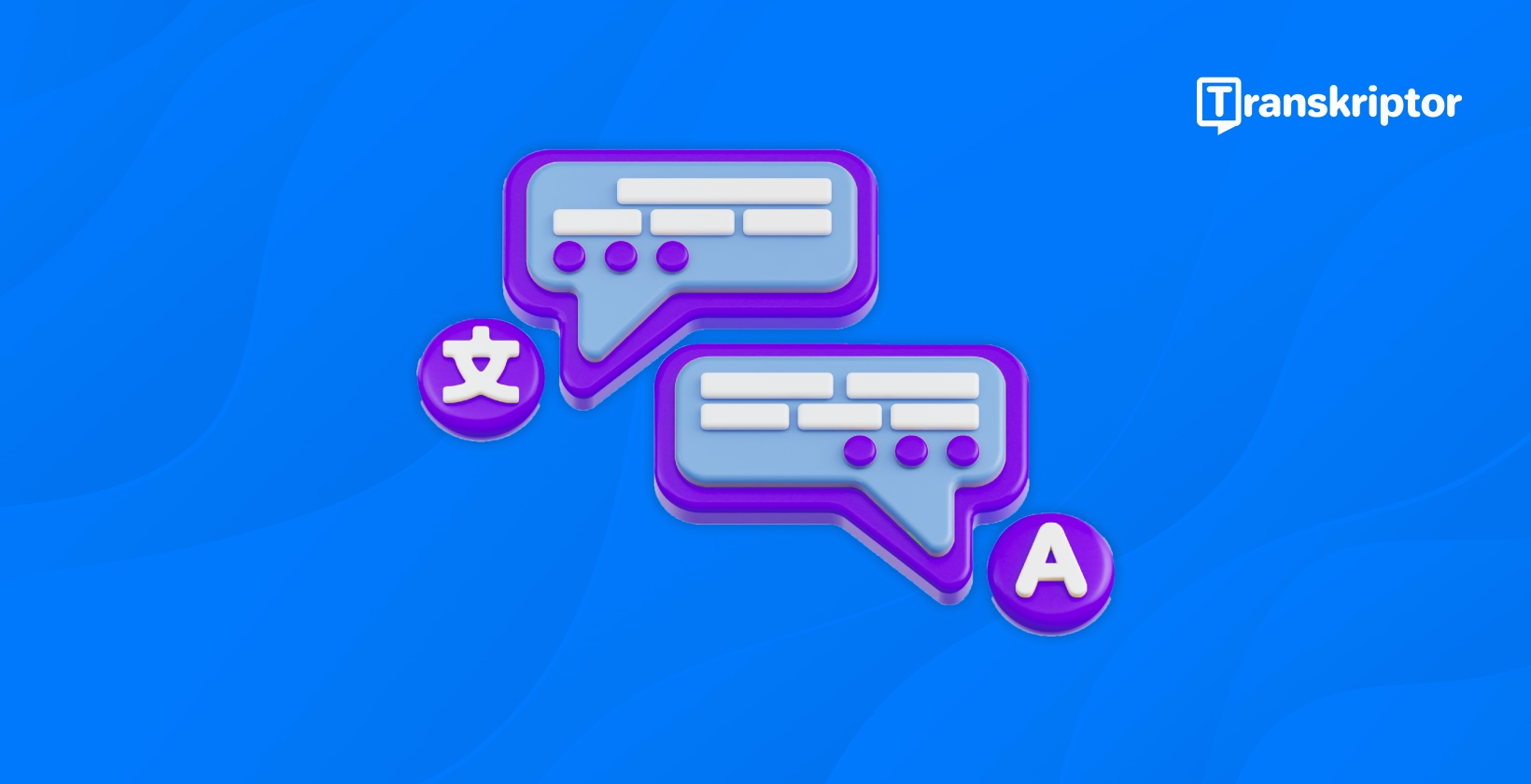Преводът на субтитри е портал към отключване на глобална достъпност и ангажираност. В свят, в който аудиторията е все по-разнообразна, възможността за ефективен превод на субтитри може да направи видеоклиповете ви универсално свързани и въздействащи. Независимо дали създавате образователни материали, маркетингово съдържание или забавление, субтитрите служат като мост, който свързва вашето послание с аудитории от различен културен и езиков произход.
Благодарение на инструменти като Transkriptor процесът на превод на субтитри стана значително по-достъпен, по-бърз и по-точен. Transkriptor използва усъвършенствани AI , за да опрости генерирането и превода на субтитри, като дава възможност на създателите да постигат професионални резултати, без да изискват технически познания.
Това изчерпателно ръководство за превод на субтитри изследва значението на превода на субтитри, подчертава водещи в индустрията инструменти като Transkriptor и предлага инструкции стъпка по стъпка за рационализиране на процеса.
Защо да превеждате субтитри?
Ето причините, поради които трябва да превеждате субтитри:
- Разширяване на глобалния обхват: Създаването на многоезични субтитри ви позволява да се свържете с международната публика, като преодолявате езиковите бариери.
- Подобрете достъпността: Преведените субтитри правят съдържанието ви достъпно за хора, които не са носители на езика, и за хора с увреден слух.
- Подобрете видео ангажираността: Предоставянето на субтитри на множество езици повишава задържането и удовлетвореността на зрителите.
- Поддръжка на локализация на видео: Локализацията на видеоклипове със субтитри помага да адаптирате съдържанието си към местните култури и езици, което го прави по-свързано с регионалната аудитория.
- Увеличете ROI за видео съдържание: Чрез достигане до по-широка аудитория с преведени субтитри видеосъдържанието ви може да постигне по-висока ангажираност и потенциал за приходи.
Разширяване на глобалния обхват
Многоезичните субтитри са врата към достигане до международна аудитория. Те премахват езиковите бариери, позволявайки на съдържанието ви да резонира със зрителите по целия свят. Като превеждате субтитрите си, вие отключвате нови пазари и гарантирате, че посланието ви се свързва с различни културни и езикови групи. Това е особено важно за марките или преподавателите, които се стремят да разширят влиянието си извън родния си регион.
Подобрете достъпността
Подобряването на достъпността с преведени субтитри гарантира, че съдържанието ви е приобщаващо за хора, които не са носители на езика, и за зрители с увреден слух. С преведените субтитри хората, които трудно разбират оригиналния език, могат да се ангажират напълно с посланието на видеоклипа ви. Тази достъпност не само разширява вашата аудитория, но и е в съответствие с глобалните стандарти за приобщаване .
Подобрете видео ангажираността
Проучванията постоянно показват, че субтитрите подобряват задържането и удовлетвореността на зрителите. Като предлагате преводи, вие давате на аудиторията възможност да консумира вашето съдържание на предпочитания от нея език. Това повишава ангажираността, тъй като зрителите са по-склонни да останат фокусирани и свързани, когато разбират съдържанието без усилие.
Поддръжка на локализация на видео
Локализацията е свързана с адаптиране на вашето съдържание, за да резонира с конкретни култури и региони. Преведените субтитри помагат за предаването на културни нюанси, идиоматични изрази и специфични за региона детайли, които правят видеоклипа ви по-близък и автентичен за местната аудитория.
Увеличете ROI за видео съдържание
Когато видеоклиповете ви обслужват по-широка аудитория чрез преводи на субтитри, потенциалът за по-висока ангажираност и приходи се увеличава. Многоезичните субтитри отварят възможности за партньорства, глобална реклама и по-големи зрителски бази, като гарантират, че съдържанието ви осигурява максимална възвръщаемост на инвестициите.
Най-добрите инструменти за превод на субтитри за 2025 г
Тук по-долу сме изброили най-добрите инструменти за превод на субтитри за 2025 г.:
- Transkriptor : Transkriptor е усъвършенстван инструмент за транскрипция, който осигурява генериране на субтитри и многоезична поддръжка, предлагайки безпроблемен превод.
- Rev : Rev комбинира човешки превод с AI инструменти, предлагайки разширени резултати.
- Kapwing : Kapwing съчетава възможности за редактиране на видео с функции за превод на субтитри
- VEED .io : VEED .io предлага бързи и лесни автоматизирани преводи на субтитри.
- DeepL Translator: DeepL Translator е широко известен с предоставянето на изключително точни преводи.

1 Transkriptor
Transkriptor е известен със своето автоматично генериране на субтитри и многоезична поддръжка. Той предлага безпроблемни опции за превод, което позволява на потребителите бързо да конвертират субтитри на различни езици. Неговата AI -базирана точност гарантира, че процесите на транскрипция и превод са ефективни и надеждни. Удобният за потребителя интерфейс на платформата я прави достъпна както за начинаещи, така и за професионалисти.
Инструментите, задвижвани от AI на Transkriptor , опростяват процеса на превод на субтитри, което го прави отличен избор за създатели на съдържание, които се нуждаят от скорост и точност, без да жертват качеството. Това е особено полезно за потребители, които ценят автоматизацията и лекотата на използване.
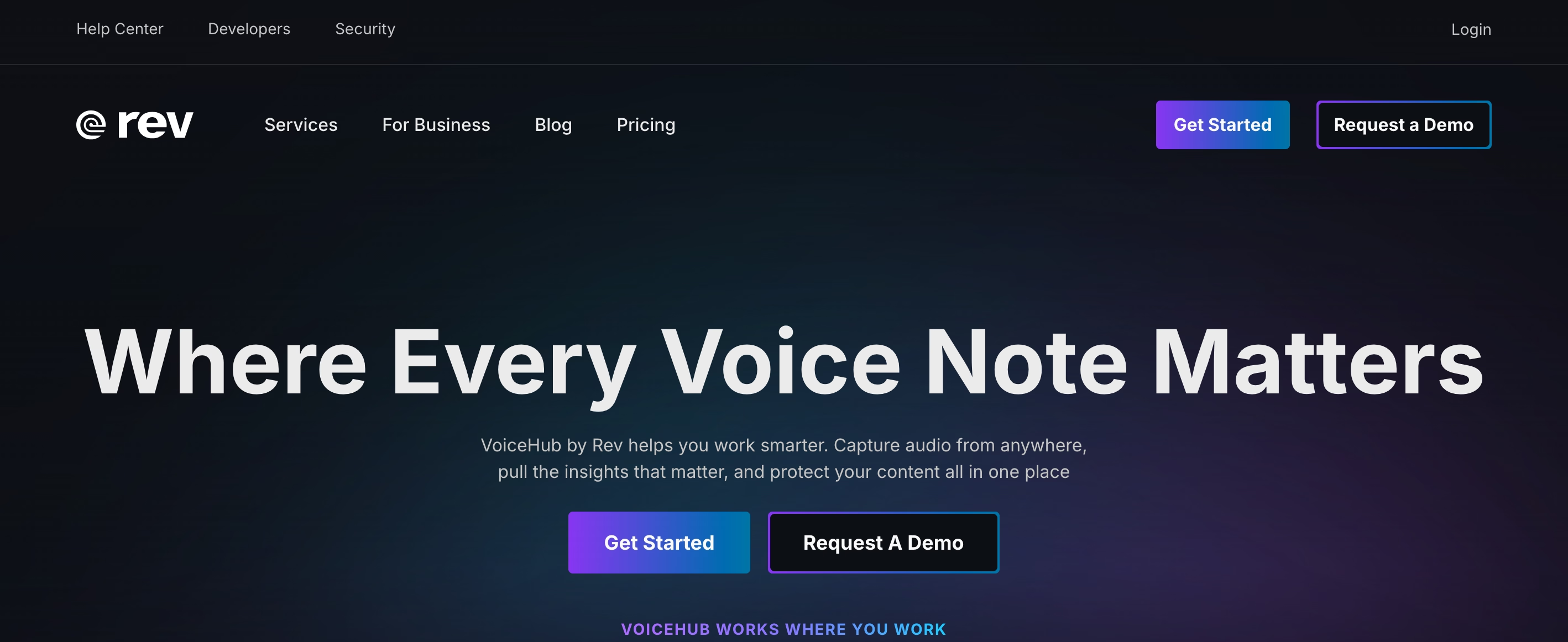
2 Rev
Rev се отличава с професионалните си услуги за човешки превод. За разлика от автоматизираните инструменти, Rev наема опитни преводачи за създаване на точни, контекстуални субтитри. Той поддържа различни формати на субтитри, осигурявайки съвместимост с различни платформи.
Rev е идеален за творци, които дават приоритет на прецизността и са готови да инвестират във висококачествени ръчни преводи. Неговите услуги за човешки превод гарантират, че културните нюанси и контекст са точно уловени.
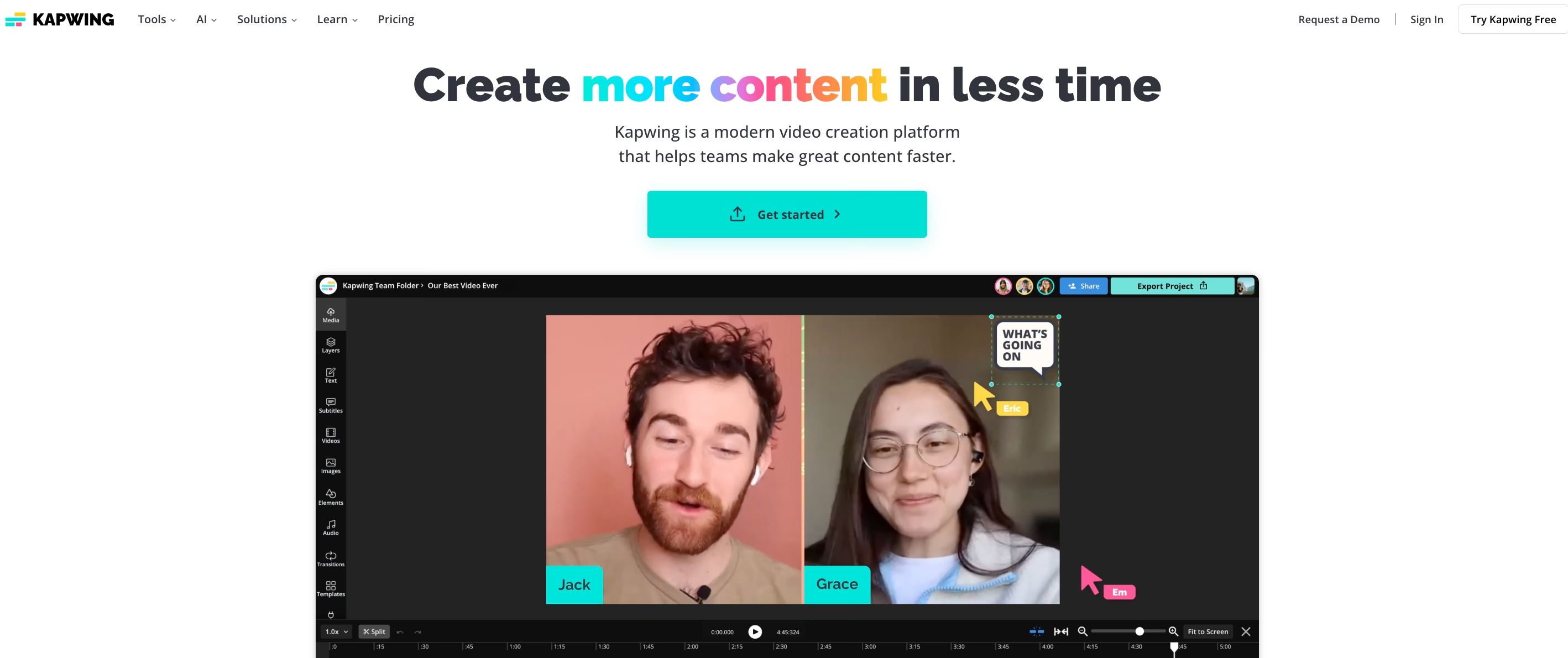
3 Kapwing
Kapwing е универсален онлайн инструмент, който съчетава възможности за редактиране на видео с функции за превод на субтитри. Той позволява на потребителите да създават, превеждат и редактират субтитри в рамките на една платформа, рационализирайки работния процес.
Дизайнът "всичко в едно" на Kapwing го прави привлекателна опция за тези, които искат да управляват видео продукцията и превода на субтитри, без да превключват между множество инструменти. Той е идеален за потребители, които ценят удобството и ефективността.
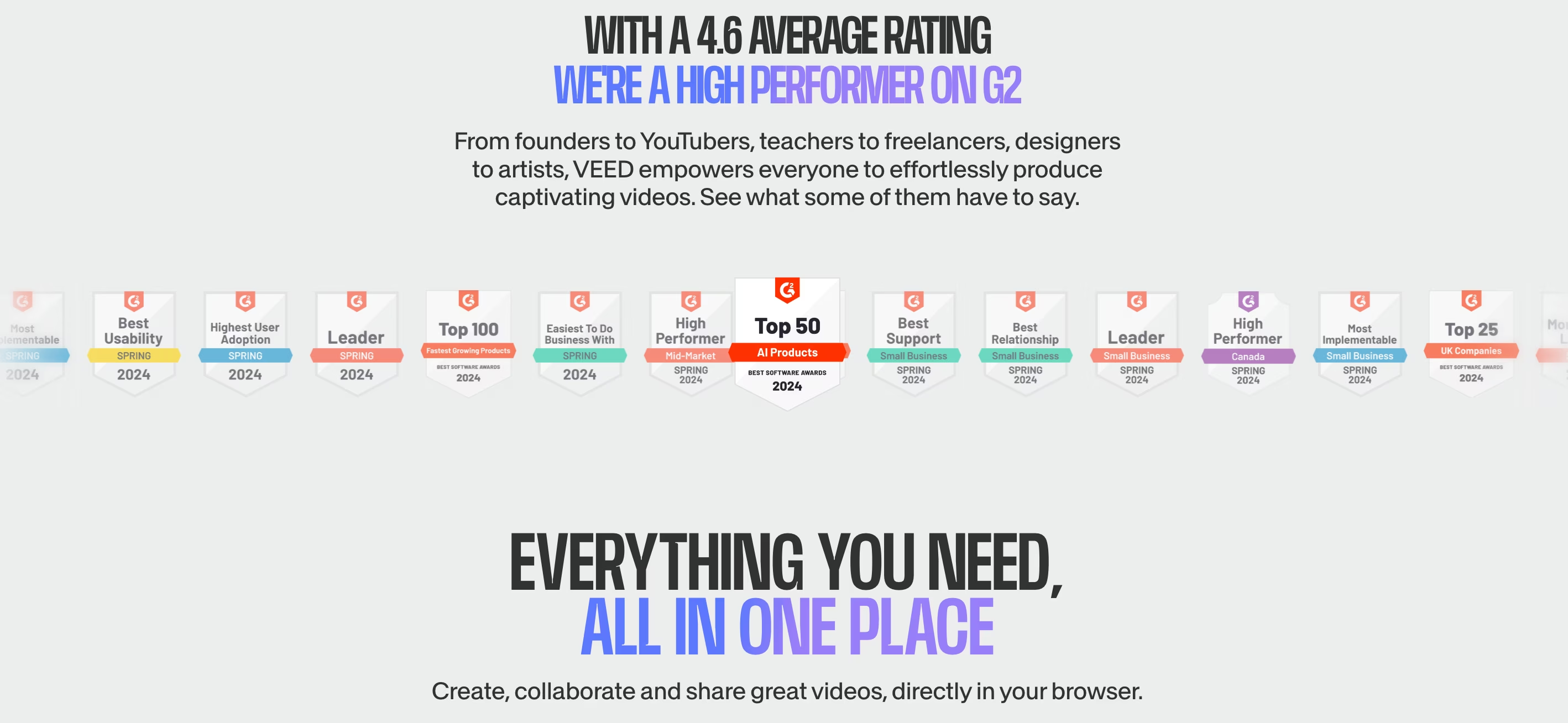
4 VEED .io
VEED .io предлага автоматизиран превод на субтитри с акцент върху простотата и бързината. Той разполага с удобен за потребителя интерфейс и стабилни инструменти за редактиране на език, което го прави идеален за проекти, изискващи бързо време за изпълнение.
VEED .io е особено популярен със способността си да се справя с автоматизирани работни процеси, като същевременно поддържа качеството на преводите. Това е чудесен избор за потребители, които се нуждаят от бързи резултати, без да правят компромис с точността.
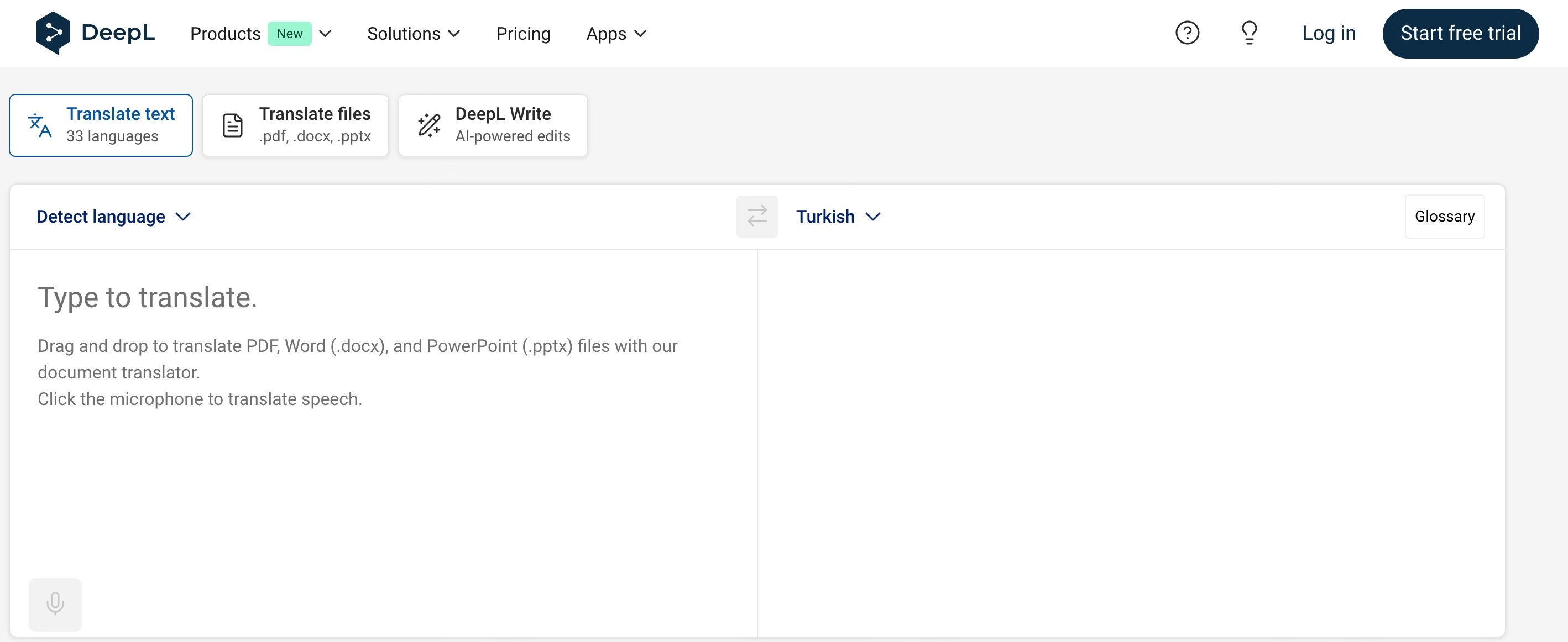
5 DeepL Преводач
DeepL Translator е широко известен със своите усъвършенствани възможности за AI . Известен с това, че предоставя изключително точни преводи, той се отличава със сложни езикови нюанси и идиоматични изрази.
Фокусът на DeepL върху подробни и подходящи за културата преводи гарантира, че субтитрите остават верни на оригиналното послание. Това е надеждна опция за потребители, които търсят висококачествени и нюансирани преводи.
Стъпки за превод на субтитри с помощта на Transkriptor
Ето ръководство стъпка по стъпка за превод на субтитри с помощта на Transkriptor :
- Стъпка 1: Качване на вашия видео или аудио файл
- Стъпка 2: Генериране на оригинални субтитри
- Стъпка 3: Изберете опцията за превод
- Стъпка 4: Преглед и редактиране на преведени субтитри
- Стъпка 5: Експортиране на окончателния файл със субтитри
- Стъпка 6: Тест за точност и достъпност
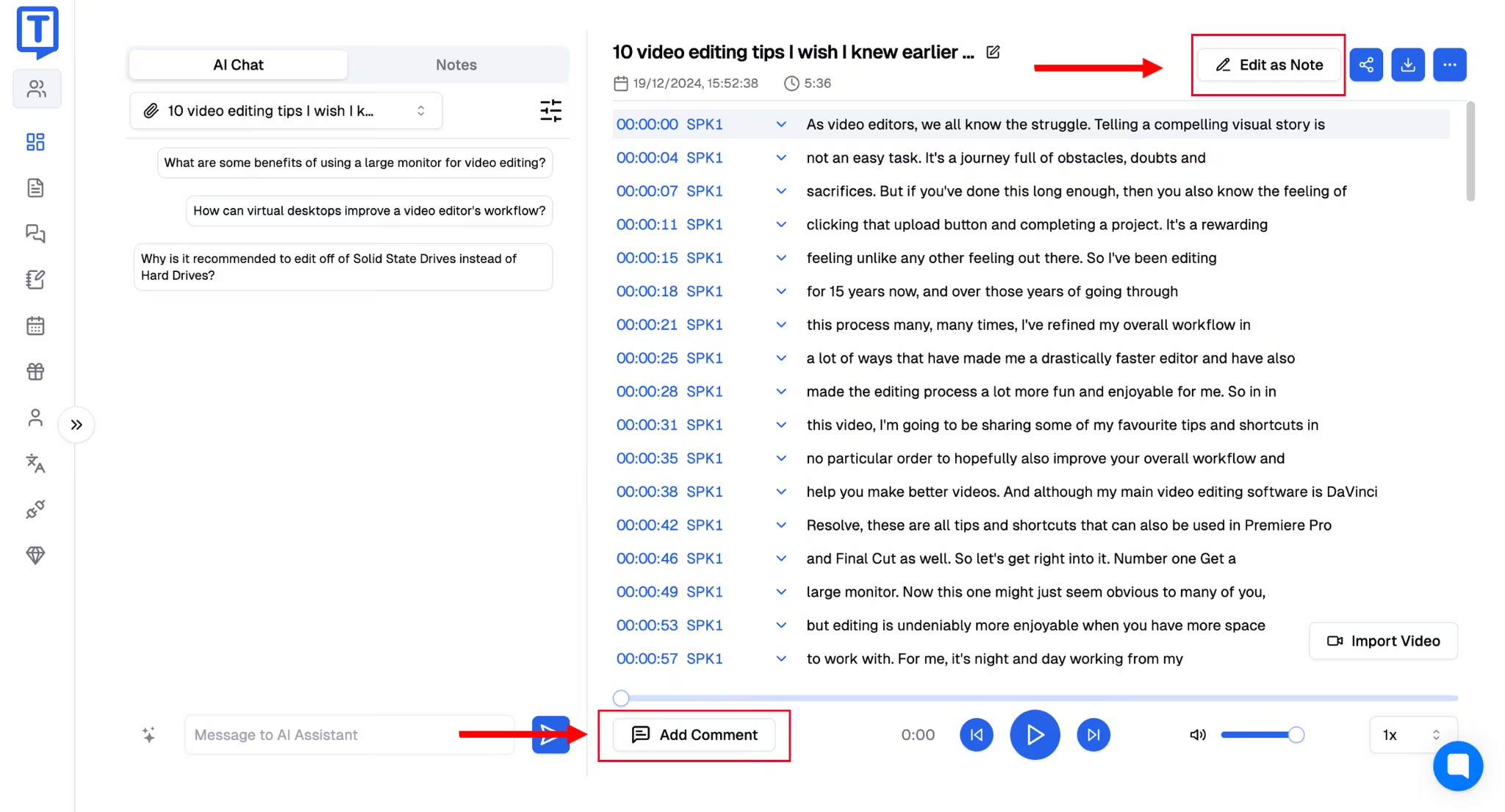
Стъпка 1: Качете вашия видео или аудио файл
За да започнете, влезте в Transkriptor и качете видео или аудио файла, който искате да субтитрирате. Платформата поддържа често използвани формати като MP4 и MP3 , осигурявайки съвместимост с различни типове съдържание. Тази първоначална стъпка подготвя вашия файл за транскрипция и превод.
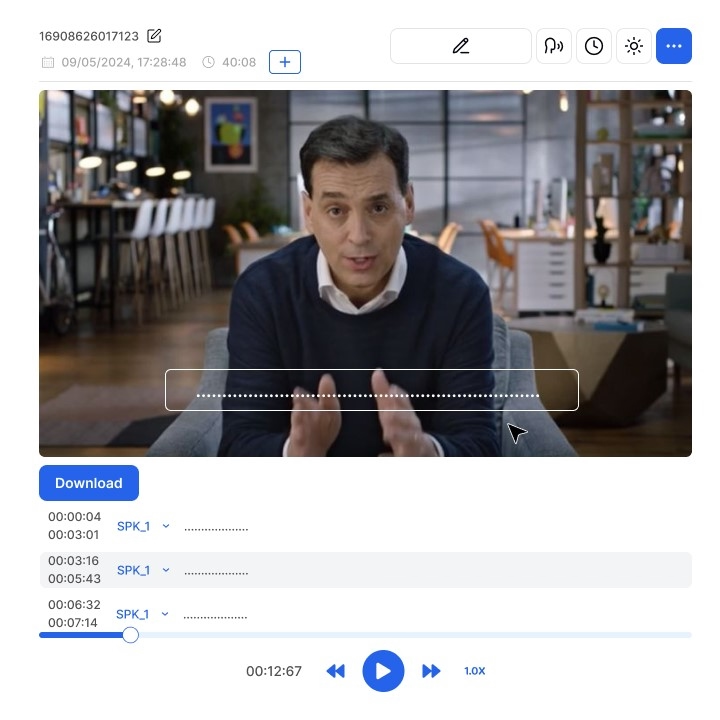
Стъпка 2: Генерирайте оригинални субтитри
Използвайки функцията за автоматична транскрипция на Transkriptor , генерирайте субтитри на изходния език. Системата с AI бързо създава първоначална чернова, която след това можете да прегледате за точност. Синхронизирайте субтитрите с времевата линия на видеото, за да сте сигурни, че са в съответствие перфектно с диалога или аудиото.
Потребителите могат да коригират времената, да редактират текст и да тестват как субтитрите съответстват на видеоклипа, като използват контролите за възпроизвеждане в долния десен ъгъл. Лесно изтеглете текущия файл със субтитри в SRT формат с бутона Изтегляне SRT .
Стъпка 3: Изберете опцията за превод
След това влезте в функцията за превод на субтитри в интерфейса на Transkriptor . Изберете желания целеви език(и) от обширните опции на платформата. Процесът на превод започва незабавно, като се използва AI за получаване на бързи и точни резултати.
Стъпка 4: Преглед и редактиране на преведени субтитри
След като преводът приключи, прегледайте субтитрите, за да се уверите, че отговарят на вашите стандарти за качество. Проверете за културна значимост, граматическа точност и правилно време. Вградените инструменти за редактиране на Transkriptor улесняват прецизирането на преводите и адаптирането им към вашата конкретна аудитория.
Можете да конфигурирате колко дълго всеки ред със субтитри да се показва на екрана (напр. 5-10 секунди на ред). Задайте ограничения за думи или знаци, за да оптимизирате четливостта на субтитрите. Контролирайте видимостта и продължителността на всеки ред, за да осигурите правилна синхронизация с видеото.
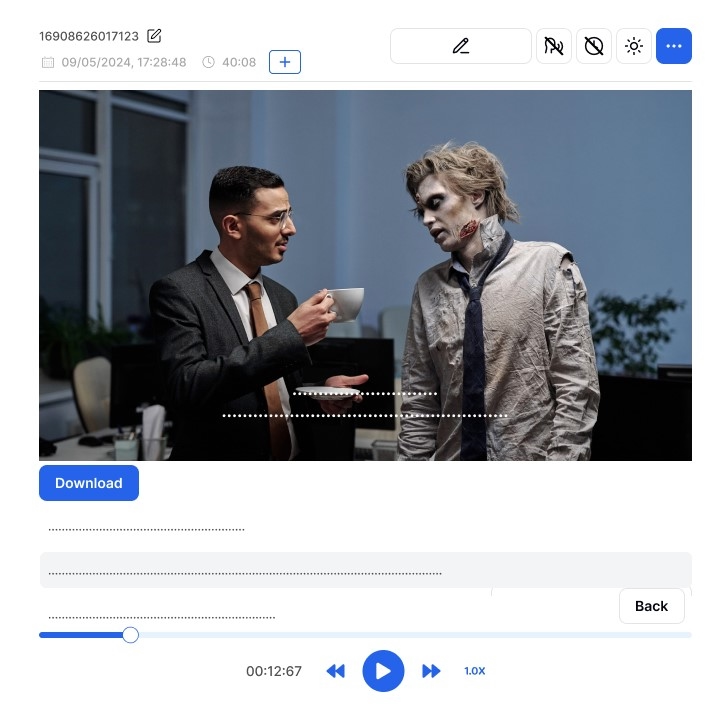
Стъпка 5: Експортирайте окончателния файл със субтитри
След редактиране запазете субтитрите в съвместим формат, като например SRT или VTT . Тези формати се интегрират безпроблемно с повечето видео платформи и плейъри. Изтеглете файла и го тествайте с видеоклипа си, за да потвърдите, че субтитрите се показват правилно и да подобрите изживяването при гледане.
Потребителите могат да изтеглят аудио и субтитри в следните формати:
- WAV или MP3 (само аудио)
- WAV + SRT или MP3 + SRT (аудио с файлове със субтитри)
Опции за разделяне:
- Разделени по думи: Редовете на субтитрите могат да бъдат разделени въз основа на ограничение на думите.
- Разделени по знаци: Линиите могат да бъдат разделени въз основа на ограниченията на знаците.
- Разделени по изречения: Всяко изречение се появява като отделен ред.
- Разделени по времеви маркери: Субтитрите могат да бъдат разделени според определени интервали от време.
- Разделени по гласови блокове: Организирайте субтитри въз основа на сегменти от глас зад кадър.
Стъпка 6: Тест за точност и достъпност
И накрая, пуснете видеоклипа с преведените субтитри на различни устройства, за да сте сигурни, че се показват точно. Проверете дали времето, форматирането и съдържанието отговарят на стандартите за достъпност. Тази последна проверка гарантира, че субтитрите ви ефективно подобряват достъпността и ангажираността на видеоклипа.
Извод
Преводът на субтитри е мощен инструмент за превръщане на вашето видео съдържание в глобално подходяща, силно ангажираща среда. Като използвате съветите за превод на субтитри, създавате възможности за свързване с международна публика, подобрявате достъпността за различни зрители и насърчавате културния резонанс чрез локализация.
С усъвършенствани инструменти като Transkriptor някога сложната и отнемаща време задача за превод на субтитри стана рационализирана и ефективна. Възможностите на Transkriptor с AI ви позволяват да генерирате, превеждате и редактирате субтитри с лекота, осигурявайки точност и културна чувствителност.
Като следвате стъпките, описани в това ръководство, и използвате инструменти като Transkriptor , можете да гарантирате, че съдържанието ви постига пълния си потенциал, резонирайки с публиката по целия свят и оставяйки трайно впечатление.